word怎么为某些重要段落加入红色边框呢?
发布时间:2016-12-23 来源:查字典编辑
摘要:为了突出有些重要段落,想要加入红色边框,该怎么操作呢?我们来学习一下吧,来看看吧!步骤1、打开word文档,输入多段文字内容。2、选中内容,...
为了突出有些重要段落,想要加入红色边框,该怎么操作呢?我们来学习一下吧,来看看吧!
步骤
1、打开word文档,输入多段文字内容。

2、选中内容,找到边框按钮,找到边框和底纹命令。
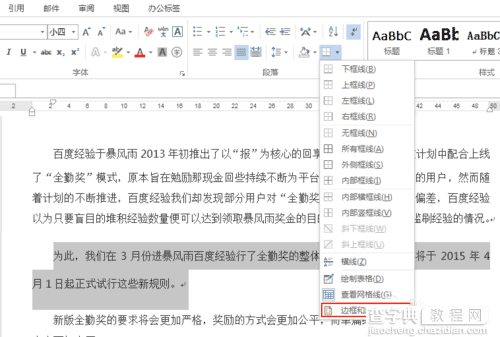
3、调出边框和底纹对话框。
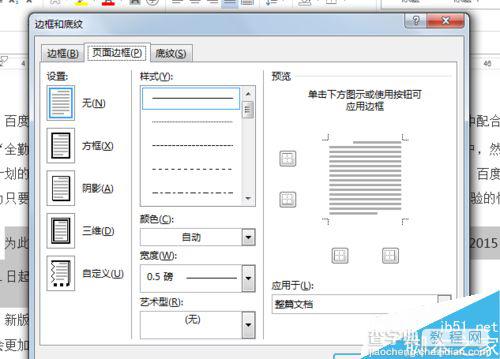
4、选择边框,找到一种喜欢的样式,颜色选择红色,应用于段落,确定。
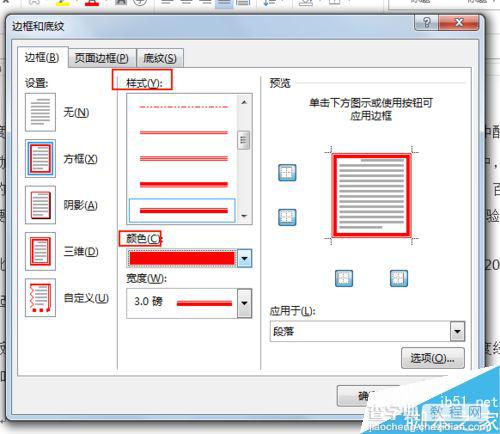
5、如要调节与正文的间距,点击选项即可。
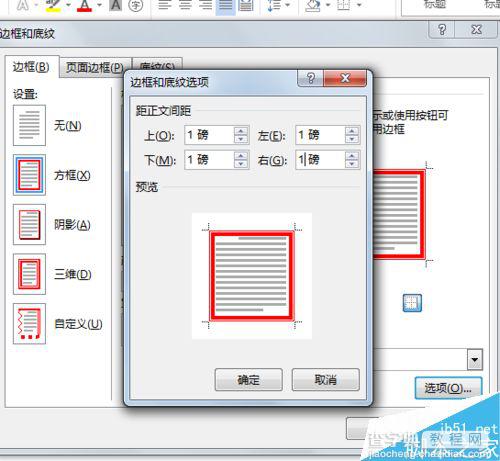
6、最后看一下段落的红色边框效果。
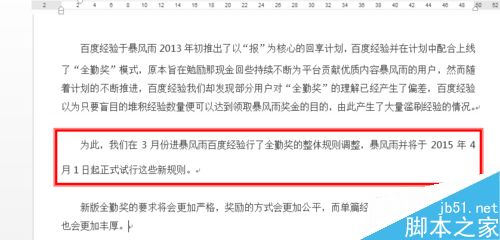
以上就是word怎么为某些重要段落加入红色边框方法介绍,操作很简单的,大家按照上面步骤进行操作即可,希望能对大家有所帮助!


